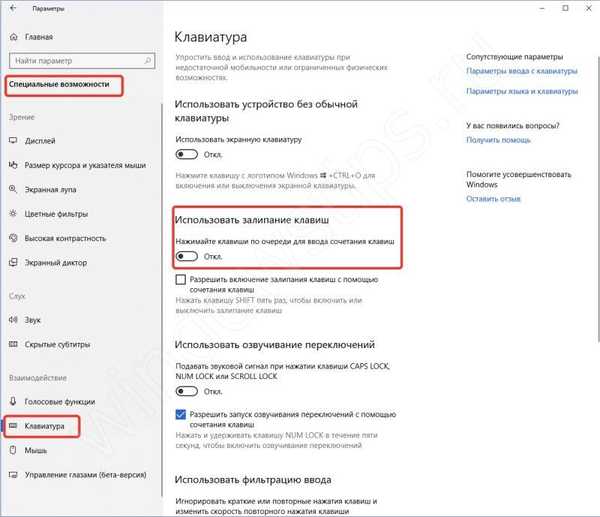„Ako zmeniť rozloženie klávesnice v systéme Windows 10?“ - Táto otázka sa pýta dosť často. V tomto článku sa pokúsime podrobne opísať a odpovedať na základné otázky o tom, ako zmeniť jazyk, rozloženie klávesnice a klávesové skratky..
Ako prepnúť rozloženie klávesnice v systéme Windows 10
Počas inštalácie alebo pri prvom zapnutí zariadenia s operačným systémom Windows 10 dostane používateľ voľbu jazyka klávesnice. Najčastejšie vyberieme jazyk, ktorý zodpovedá nainštalovanému systému - ruština. Stáva sa primárnou a angličtina sa stáva sekundárnou. Ak chcete pridať nové jazykové rozloženie, musíte ho pridať do systému.
Postupujte takto:
- otvorenie parametre windows.
- Prejdite do ponuky Čas a jazyk.
- Kliknite na Pridajte jazyk.
- Vyberieme potrebný balík a nainštalujeme ho.

Vyberte rozloženie klávesnice
V systéme je predvolená kombinácia klávesov Shift + Alt. V systéme Windows 10 môžete tiež zmeniť kombináciu klávesov a zmeniť rozloženie klávesnice na Ctrl + Shift. Ak to chcete urobiť, otvorte parametre a postupujte podľa týchto krokov:
- Otvorte možnosti zariadenie a vyberte kartu vstup
- výberom Ďalšie možnosti klávesnice
- Potom choďte na Možnosti panela jazykov
- Ďalej sa otvorí okno známe všetkým nám Jazykové a textové služby, kde už môžete zmeniť klávesové skratky.

Doteraz bolo možné zmeniť klávesovú skratku v systéme Windows Ovládací panel, ale ako všetci vieme, spoločnosť Microsoft sa pustila do migrácie všetkého Ovládací panel v parametre windows a úspešne implementovala časť svojho plánu do zostavy 1803. Na jednej strane mnohým sa také zmeny skutočne nepáčia, pretože staré rozhranie bolo pohodlné, logické a ľahko zapamätateľné. Na druhej strane vývojári systémov nielen prenášajú, ale pridávajú a spracúvajú skôr vytvorené možnosti pre vývoj systému.
poznámka! Bez ohľadu na to, čo si vyberiete, je vždy k dispozícii alternatívna klávesová skratka - Win + Space. Keď podržíte stlačený kláves výhra a kliknite na tlačidlo OK medzera, objaví sa malý panel, kde vidíte prepínanie jazykov.
Nastavte automatické prepínanie rozloženia klávesnice Windows 10
Často zadávame text a potom sa pozrieme na monitor a všimneme si, že sme zabudli prepnúť rozloženie. Musím všetko vytlačiť znova. Pre každé okno môžete nakonfigurovať automatické prepínanie.
Napríklad v prehliadači Google Chrome píšete list v angličtine a zároveň vyplníte tabuľku v ruskom jazyku Excel. Ak chcete zmeniť jazyk pri prepínaní medzi oknami, pomôže nasledujúce nastavenie.
Ak to chcete urobiť, v predchádzajúcom okne stačí zaškrtnúť políčko Umožní vám automaticky zvoliť metódu vstupu.

Tiež, ak chcete, aby sa jazyk zmenil intelektuálne, v závislosti od napísaného textu vám pomôže vynikajúca aplikácia - Punto Switcher. Už žiadne ghbdtn! Aplikácia automaticky opraví správu a zmení jazyk na potrebný. Je veľmi výhodné, ak text obsahuje rozptýlený cudzí jazyk.
Stiahnite si zadarmo Punto Switcher z oficiálnych stránok.
A vždy existuje alternatíva vo forme aplikácií - Keyboard Ninja a Orfo Switcher.
Chýba ikona rozloženia klávesnice v systéme Windows 10
Ak ikona rozloženia klávesnice náhle zmizne, v takom prípade sa oplatí skontrolovať nastavenia personalizácie. Postupujte takto:
- otvorte parametre
- Choďte na prispôsobenie a otvorte kartu hlavný panel
- Kliknite na Zapnutie a vypnutie systémových ikon
- Zapnite Indikátor vstupu

Rozloženie klávesnice Windows 10 sa nemení
Existuje niekoľko dôvodov, prečo nie je možné zmeniť rozloženie:
-
- Je potrebné venovať pozornosť Lepkavé kľúče. Zakázanie tejto možnosti pomôže problém vyriešiť..
-
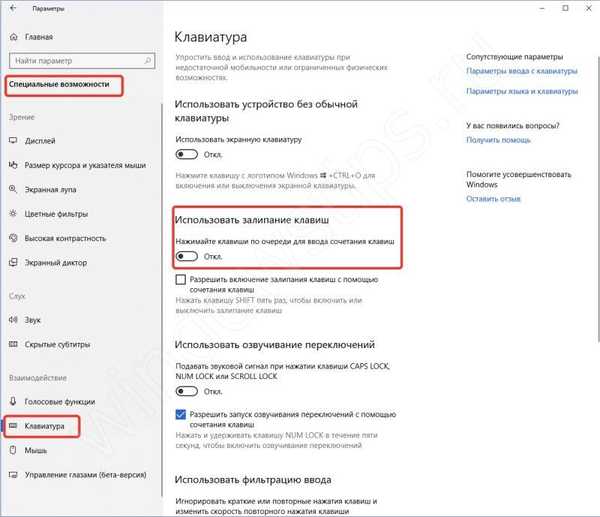
- Uistite sa, že pomocné programy alebo softvér tretích strán nezasahujú. Vykonajte čistý bootovací systém
- Skontrolujte, či služba dotykového klávesnice a panela ručného písania nezasahuje do systému. Skúste službu zastaviť. Ak to chcete urobiť, otvorte príkazový riadok alebo okno PowerShell ako správca a zadajte nasledujúci príkaz - net zastávka TabletInputService

Chýbajúce rozloženie klávesnice v systéme Windows 10
Ak je systém poškodený, niektoré možnosti zmiznú alebo odmietnu správne fungovať. Aplikácia ctfmon.exe, ktorá je umiestnená v adresári Windows / System32, je zodpovedná za panel jazykov v systéme. Niekedy môže dôjsť k poškodeniu aplikácie alebo k jej zastaveniu v dôsledku poškodenia systému. Ak chcete tento problém vyriešiť, postupujte takto:
- Oprava alebo obnovenie integrity systému. Ako obnoviť systém nájdete v tomto článku..
- Niekedy, keď jednoduché zotavenie (SFC / scannow alebo DISM) nepomôže, môžete skúsiť vytvoriť nový profil, v ktorom možno bude všetko fungovať správne.
- Ďalšou možnosťou je autostart ctfmon.exe.
Ak chcete do úvodného zoznamu pridať službu ctfmon, otvorte príkazový riadok alebo okno PowerShell ako správca a zadajte príkaz:
reg pridať "HKCU \ Software \ Microsoft \ Windows \ CurrentVersion \ Run" / v CTFMON.EXE / t REG_SZ / d C: \ WINDOWS \ system32 \ ctfmon.exe

Potom reštartujte počítač a skontrolujte systém.
Prajem pekný deň!